사용자가 Windows 10에서 바탕 화면 배경 무늬를 변경하지 못하도록 방지
Windows 10에서 사용자가 바탕 화면 배경 무늬를 변경하지 못하도록 방지: (Prevent Users from Changing Desktop Wallpaper in Windows 10: ) 다국적 회사에서 일하는 경우 바탕 화면 배경 무늬로 회사 로고를 보았을 수 있으며 바탕 화면을 변경하려고 하면 네트워크 관리자로 변경하지 못할 수 있습니다. 사용자가 바탕 화면 배경 무늬를 변경하지 못하게 했을 수 있습니다. 또한 공공 장소에서 PC를 사용하는 경우 사용자가 Windows 10(Windows 10) 에서 바탕 화면 배경 무늬를 변경하지 못하도록 방지할 수 있으므로 이 문서가 흥미로울 수 있습니다 .

이제 사람들이 바탕 화면 배경 무늬를 변경하지 못하도록 하는 두 가지 방법이 있습니다. 그 중 하나는 Windows 10 Pro , Education 및 Enterprise 에디션 사용자만 사용할 수 있습니다. 어쨌든 시간을 낭비하지 않고 아래 나열된 자습서의 도움으로 Windows 10 에서 사용자가 바탕 화면 배경 무늬 를 변경하지 못하도록 방지하는 방법을 살펴보겠습니다.(Desktop Wallpaper)
사용자가 Windows 10(Windows 10) 에서 바탕 화면 배경 무늬(Desktop Wallpaper) 를 변경하지 못하도록 방지
문제가 발생하는 경우에 대비 하여 복원 지점(create a restore point) 을 만드십시오 .
방법 1: 사용자가 레지스트리 편집기를 사용하여 바탕 화면 배경 무늬를 변경하지 못하도록 방지(Method 1: Prevent Users from Changing Desktop Wallpaper using Registry Editor)
1. Windows 키 + R을 누른 다음 regedit 를 입력하고 Enter 키를 눌러 레지스트리 편집기를 엽니다.(Registry Editor.)

2. 다음 레지스트리 키로 이동합니다.
HKEY_CURRENT_USER\Software\Microsoft\Windows\CurrentVersion\Policies
3. 정책 폴더를 마우스 오른쪽 버튼으로 클릭한 다음 새로(New) 만들기를 선택하고 키 를 클릭합니다 .( Key.)

4. 이 새 키의 이름을 ActiveDesktop 으로 지정 하고 Enter 키를 누릅니다.
5. ActiveDesktop(.Right-click on ActiveDesktop) 을 마우스 오른쪽 버튼으로 클릭한 다음 New > DWORD (32-bit) value.

6. 새로 생성된 DWORD의 이름을 NoChangingWallPaper 로 지정 하고 Enter 키를 누릅니다.
7. NoChangingWallPaper( NoChangingWallPaper) DWORD를 두 번 클릭 한 다음 값을 0에서 1로 변경합니다.( change its value from 0 to 1.)
0 = Allow
1 = Prevent

8. 모든 것을 닫고 PC를 다시 시작하여 변경 사항을 저장합니다.
이것이 Windows 10에서 사용자가 바탕 화면 배경 무늬를 변경하는 것을 방지( Prevent Users from Changing Desktop Wallpaper in Windows 10) 하는 방법 이지만 Windows 10 Pro , Education 및 Enterprise Edition 이 있는 경우 이 방법 대신 다음 방법을 따를 수 있습니다.
방법 2: 사용자가 그룹 정책 편집기를 사용하여 바탕 화면 배경 무늬를 변경하지 못하도록 방지(Method 2: Prevent Users from Changing Desktop Wallpaper using Group Policy Editor)
참고:(Note:) 이 방법은 Windows 10 Pro , Education 및 Enterprise Edition 사용자(Enterprise Edition Users) 만 사용할 수 있습니다 .
1. Windows 키 + R을 누른 다음 gpedit.msc 를 입력하고 Enter 키를 누릅니다.

2. 다음 경로로 이동합니다.
User Configuration > Administrative Templates > Control Panel > Personalization
3. 개인(Personalization) 설정 을 선택한 다음 오른쪽 창에서 " 바탕 화면 배경 변경 방지(Prevent changing desktop background) " 정책을 두 번 클릭합니다.

4. 사용(Select Enabled) 을 선택한 다음 적용을 클릭하고 확인을 클릭합니다.
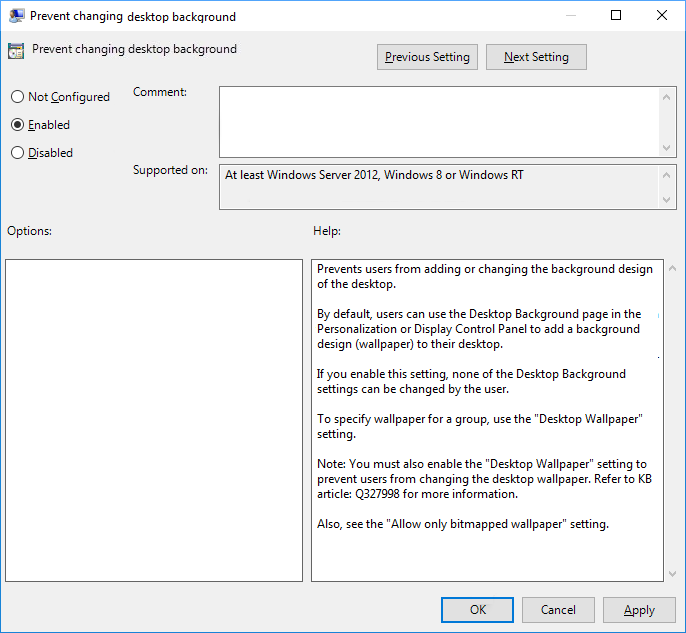
5. PC를 재부팅하여 변경 사항을 저장합니다.
위에 나열된 방법 중 하나를 완료하면 바탕 화면 배경을 변경할 수 있는지 여부를 확인할 수 있습니다. Press Windows Key + I을 눌러 설정(Settings) 을 연 다음 Personalization > Background 으로 이동하면 모든 설정이 회색으로 표시되고 "일부 설정은 조직에서 관리합니다"라는 메시지가 표시됩니다.

방법 3: 기본 바탕 화면 배경 적용(Method 3: Enforce a default desktop background)
1. Windows 키 + R을 누른 다음 regedit 를 입력하고 Enter 키를 눌러 레지스트리 편집기를 엽니다.( Registry Editor.)

2. 다음 레지스트리 키로 이동합니다.
HKEY_CURRENT_USER\Software\Microsoft\Windows\CurrentVersion\Policies
3. 정책 폴더를 마우스 오른쪽 버튼으로 클릭 한 다음 (Right-click on policies)새로(New) 만들기를 선택하고 키 를 클릭합니다 .(Key.)

4. 이 새 키의 이름을 System 으로 지정 하고 Enter 키를 누릅니다.
참고: 키가 이미 존재하지 않는지 (Note:) 확인(Make) 하십시오. 그렇다면 위의 단계를 건너뛰십시오.
5. 시스템(System) 을 마우스 오른쪽 버튼으로 클릭한 다음 New > String Value.

6. 문자열의 이름을 Wallpaper 로 지정하고 Enter 키를 누릅니다.

7. Wallpaper 문자열( Wallpaper string) 을 더블 클릭 한 다음 설정하려는 기본 배경 화면의 경로를 설정(set the path of the default wallpaper you want to set) 하고 OK를 클릭합니다.

참고:(Note:) 예를 들어 바탕 화면에 wall.jpg(Desktop) 라는 이름의 배경 화면이 있는 경우 경로는 C:UsersAdity Desktop mw.jpg 가 됩니다.
8. 시스템을 다시 마우스 오른쪽 버튼으로 클릭(right-click on System) 한 다음 New > String Value 을 선택 하고 이 문자열의 이름을 WallpaperStyle 로 지정한 다음 Enter 키를 누릅니다.

9. WallpaperStyle(WallpaperStyle) 을 두 번 클릭 한 다음 사용 가능한 다음 배경 화면 스타일에 따라 값을 변경합니다.
0 – 가운데 맞춤 (0 – Centered)
1 – 바둑판식 배열 (1 – Tiled)
2 – 늘이기 (2 – Stretched)
3 – 맞춤 (3 – Fit)
4 – 채우기(4 – Fill)

10.확인을 클릭한 다음 레지스트리 편집기(Registry Editor) 를 닫습니다 . 변경 사항을 저장하려면 PC를 재부팅 하십시오.(Reboot)
추천:(Recommended:)
- Windows 10에서 드라이브를 최적화하고 조각 모음하는 방법(How to Optimize and Defragment Drives in Windows 10)
- Windows 10에서 기능 및 품질 업데이트 연기(Defer Feature and Quality Updates in Windows 10)
- Windows 10에서 볼륨 또는 드라이브 파티션을 삭제하는 방법(How to Delete a Volume or Drive Partition in Windows 10)
- Windows 10에서 기본 앱 연결 내보내기 및 가져오기(Export and Import Default App Associations in Windows 10)
그것이 Windows 10에서 사용자가 바탕 화면 배경 무늬를 변경하지 못하도록 방지하는 방법을(How to Prevent Users from Changing Desktop Wallpaper in Windows 10) 성공적으로 배웠지 만 이 튜토리얼과 관련하여 여전히 질문이 있는 경우 댓글 섹션에서 자유롭게 질문하십시오.
Related posts
Windows 10에서 Desktop Wallpaper를 변경하는 방법
Windows 10에서 Desktop Wallpaper JPEG Quality Reduction 사용 중지
Fix Black Desktop Background Windows 10
Windows 10에서 Desktop Background Image 사용 안 함
Windows 10에서 Wallpaper Slideshow을 활성화하는 방법
Windows 10에서 2 분 미만 Remote Desktop을 활성화하십시오
Windows 10에서 Desktop Icon Spacing을 변경하는 방법
Windows 10에서 Desktop에서 Internet Explorer icon을 제거하십시오
Windows 10에서 미니멀리스트 데스크탑을 만드는 방법
USB Device Windows 10 [해결]
Windows 10에서 Fn Key Lock을 사용하는 방법
Windows 10에서 McAfee를 완전히 제거하는 방법
Fix Desktop Icons Windows 10 제작자가 업데이트 후 계속 재정렬됩니다
Windows 10에서 Desktop Icons을 변경하는 것부터 Prevent User
3 Ways Windows 10에서 Increase Dedicated VRAM
Windows 10에서 JAR Files를 실행하는 방법
Setup Network Files Windows 10에서 공유하는 방법
Windows 10에서 Old Desktop Icons를 복원하십시오
Fix Task Host Window Prevents Shut Down Windows 10
Fix Desktop Background Changes Automatically Windows 10
